cad有些字体显示不了 CAD软件字体无法显示怎么办
在使用CAD软件时,有时候会遇到一些字体无法正常显示的问题,这可能会对我们的工作造成一定的困扰。当CAD软件字体无法显示时,我们应该如何应对呢?在本文中我们将探讨这个问题,并提供一些解决方案,帮助大家解决CAD软件字体无法显示的困扰。无论是对于专业设计师还是CAD软件的初学者,这都是一篇有益的文章,希望能为大家提供帮助。
具体方法:
1.第一步:用CAD打开图纸
打开的时候如果出现下面图片中的情况,就说明你CAD字体不全。红色圈中就是你CAD字体库里所缺少的字体。
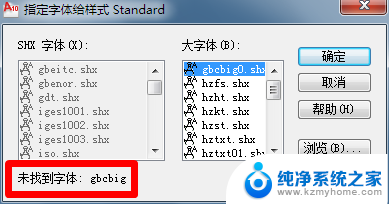
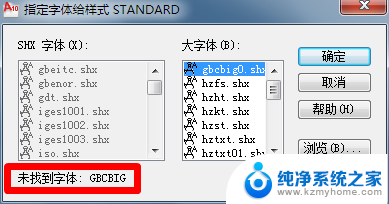
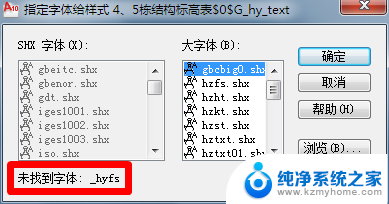
2.第二步:打开后字体显示不全
出现上述情况后,打开后的图纸有很多字、标注和符号会显示不出来,让图纸不完整,无法进行审阅。例如会出现下面的情况:
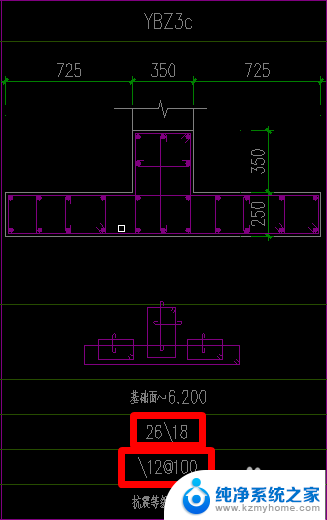

3.第三步:开始解决问题
以下面的情况为例说明解决方法。打开CAD图纸后提示——未找到字体:gbcbig。这时候不要点确定按钮,点确定按钮就是用其它字体去替代gbcbig字体。让显示出来的字体不是原版的字体,有时候可能会有误差,而是记下gbcbig。
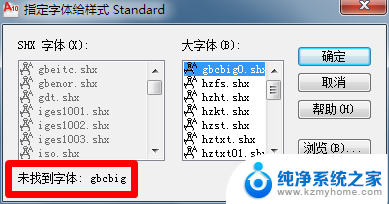
4.第四步:搜索字体
打开浏览器,用百度或其它搜索引擎搜索gbcbig。

5.第五步:选择网站下载字体
在出现的页面的选择网站下载字体,推荐在新浪爱问共享资料中下载,没有病毒,字体还比较齐全。如果没有账号下载,可以顺手注册一个,方便快捷,有新浪账号的就可以直接登录了。另外如果积分不够,可以每天到新浪爱问共享资料的首页签到一下,就可以获取大量积分,足够使用了。
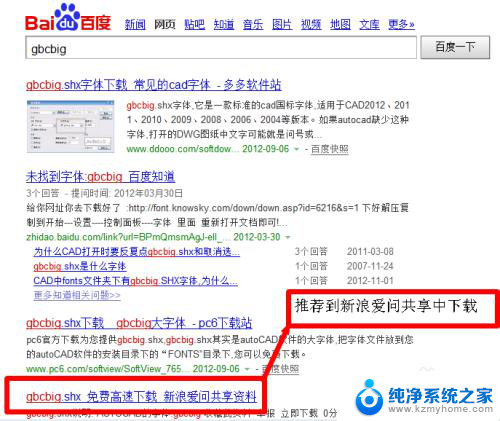
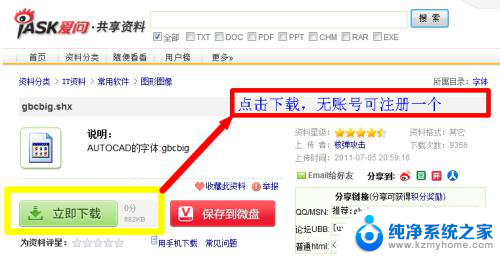
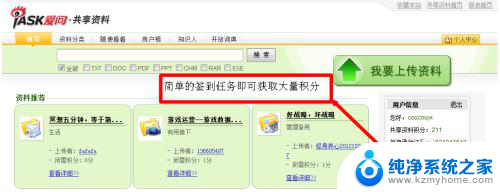
6.第六步:复制字体到CAD字体库中
将下好的字体复制到CAD字体文件夹中,CAD字体文件夹路径:C:\Program Files\AutoCAD 2010\Fonts,如果不是安装的C盘的,请到你安装的路径中寻找到Fonts文件夹,把下好的字体gbcbig或者其它字体复制到里面就行了。
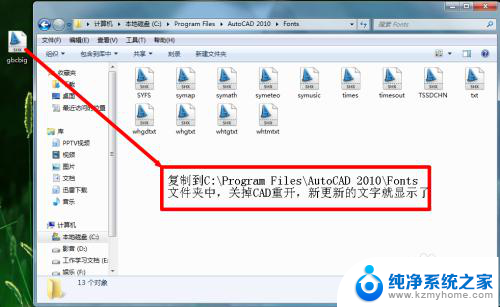
7.第七步:下好所有字体
重复第三、四、五、六步,把缺少的字体全部下全并复制到Fonts文件夹中。
8.第八步:重新打开CAD
关闭CAD,重新用CAD打开图纸,所有的字体都显示出来了。
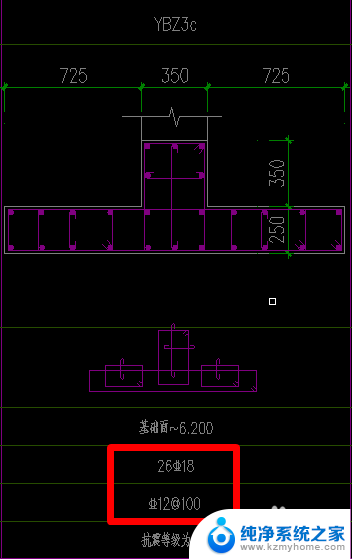

以上是cad有些字体无法显示的全部内容,如果您遇到此问题,您可以按照以上方法进行解决,希望这能对大家有所帮助。
cad有些字体显示不了 CAD软件字体无法显示怎么办相关教程
- cad有的字体不显示怎么办 CAD字体显示乱码解决方案
- cad指定字体给样式未找到字体 CAD字体显示异常的解决办法
- cad字体不显示怎么解决 CAD图纸打开后文字不显示
- 打开cad文件不显示文字怎么办 CAD图纸打开后文字消失
- cad插入字体 CAD软件如何添加中文字体
- cad图纸打不开显示图形文件无效 CAD图形文件打不开怎么办
- word宋体字体不是正常宋体 电脑字体显示不正常怎么办
- word文档有些字不显示有些字显示 Word文档文字消失找回方法
- cad图字体带问号怎么处理 CAD中文乱码将问号显示为正常文字方法
- cad统一修改字体大小快捷键 CAD字体大小快速统一修改方法
- ps删除最近打开文件 Photoshop 最近打开文件记录清除方法
- 怎么删除邮箱里的邮件 批量删除Outlook已删除邮件的方法
- 笔记本电脑的麦克风可以用吗 笔记本电脑自带麦克风吗
- thinkpad没有蓝牙 ThinkPad笔记本如何打开蓝牙
- 华为锁屏时间设置 华为手机怎么调整锁屏时间
- 华为的蓝牙耳机怎么连接 华为蓝牙耳机连接新设备方法
电脑教程推荐
- 1 笔记本电脑的麦克风可以用吗 笔记本电脑自带麦克风吗
- 2 联想电脑开机只显示lenovo 联想电脑开机显示lenovo怎么解决
- 3 如何使用光驱启动 如何设置光驱启动顺序
- 4 怎么提高笔记本电脑屏幕亮度 笔记本屏幕亮度调节方法
- 5 tcl电视投屏不了 TCL电视投屏无法显示画面怎么解决
- 6 windows2008关机选项 Windows server 2008 R2如何调整开始菜单关机按钮位置
- 7 电脑上的微信能分身吗 电脑上同时登录多个微信账号
- 8 怎么看电脑网卡支不支持千兆 怎样检测电脑网卡是否支持千兆速率
- 9 荣耀电脑开机键在哪 荣耀笔记本MagicBook Pro如何正确使用
- 10 一个耳机连不上蓝牙 蓝牙耳机配对失败